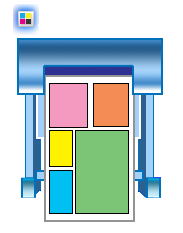
Utilice el asistente Multi-sheet Plot para trazar varias hojas de dibujo que incluyan dibujos de varios tamaños. Puede seleccionar tanto archivos IDW como 2D DWF y DWG.
- En el menú Inicio, pulse Programas
 Autodesk
Autodesk  Autodesk Inventor 2014 [versión]
Autodesk Inventor 2014 [versión]  Autodesk Multi-sheet Plot para abrir el asistente de Multi-sheet Plot.
Autodesk Multi-sheet Plot para abrir el asistente de Multi-sheet Plot. - En el cuadro de diálogo de configuración de página, especifique las preferencias de hoja:
- Pulse la flecha para seleccionar una de las impresoras de la lista. Si lo desea, pulse Propiedades para especificar las preferencias de calidad de papel y formato.
- En el cuadro Hoja, modifique los estilos de hoja si es necesario. Especifique las unidades, el tamaño del papel, la separación entre las vistas, la escala de trazado y las preferencias para mostrar el contorno.
- En el cuadro Márgenes, especifique las opciones de margen Superior, Inferior, Derecho e Izquierdo.
- Pulse Siguiente.
- En la ventana de selección de archivos de dibujo, especifique el proyecto que contiene los dibujos que desea trazad y seleccione los archivos de origen:
- Seleccione los archivos de origen en la página Seleccionar archivos de dibujo:
- En el cuadro Proyectos, verifique el nombre del proyecto o pulse Examinar para seleccionar uno distinto.
- En el panel Archivos de origen, seleccione un dibujo y pulse el botón de flechas hacia la derecha para añadirlo al panel Archivos seleccionados.
- En el panel Archivos seleccionados, verifique los elementos. Si es necesario, seleccione uno o varios dibujos y pulse el botón de flechas hacia la izquierda para eliminarlos de la lista. Consejo: para seleccionar varios archivos a la vez, mantenga presionada la tecla Ctrl o Mayús y pulse el nombre del archivo que desee seleccionar.
- Si es necesario, pulse Examinar para buscar archivos IDW, 2D DWF o DWG individuales para trazar.
- Pulse Siguiente para comenzar a generar un archivo compuesto. Las hojas se organizan automáticamente en el área de trazado para utilizar eficazmente el área. Nota: Si una o varias de las hojas de los dibujos seleccionados son más grandes que el área de trazado, aparecerá un mensaje de advertencia. Vuelva a la ventana de configuración de página para elegir un tamaño de papel distinto o para seleccionar los archivos de dibujo que desea eliminar de la lista de selección. Si lo prefiere, puede seleccionar Omitir el archivo o Ajustar escala.
- En la ventana de vista preliminar, puede ver el archivo compuesto en el cuadro Vista preliminar y sus detalles en el cuadro Informe. Si se han generado varias páginas, pulse Siguiente o Anterior para recorrerlas.
Si dispone de rueda en el ratón, utilícela para ampliar o reducir el zoom.
Cuando quede satisfecho con el archivo compuesto, pulse Enviar.
- En la ventana de impresión:
- En el cuadro Impresora se muestra la impresora seleccionada en la configuración de la página, así como su estado, tipo y conexión.
Si lo desea, active la casilla de verificación Imprimir a archivo para imprimir el trazado en un archivo y no en la impresora.
Si lo imprime en un archivo, puede seleccionar el comando Programar tarea para configurar un tiempo de impresión con el Programador de tareas. Tras guardar el archivo de impresión, se abre el Programador de tareas para que pueda configurar un tiempo de impresión.
- En el cuadro Orientación, revise la orientación de las páginas impresas. Para cambiar la orientación, vuelva al cuadro de diálogo Configurar página y pulse Propiedades.
- En el cuadro de diálogo Parámetros, especifique el número de copias. Active la casilla de verificación Intercalar y luego pulse en Aceptar. Active la casilla de verificación Todos los colores como negro, si así lo desea.
- En el cuadro Rango de impresión, seleccione Todo, Sólo la hoja actual u Hojas. Si selecciona Hojas, especifique una sola o un rango.
- Seleccione Imprimir para iniciar la impresión de los dibujos seleccionados según sus preferencias.
- En el cuadro Impresora se muestra la impresora seleccionada en la configuración de la página, así como su estado, tipo y conexión.